电脑故障维修大全
- 格式:doc
- 大小:388.50 KB
- 文档页数:16
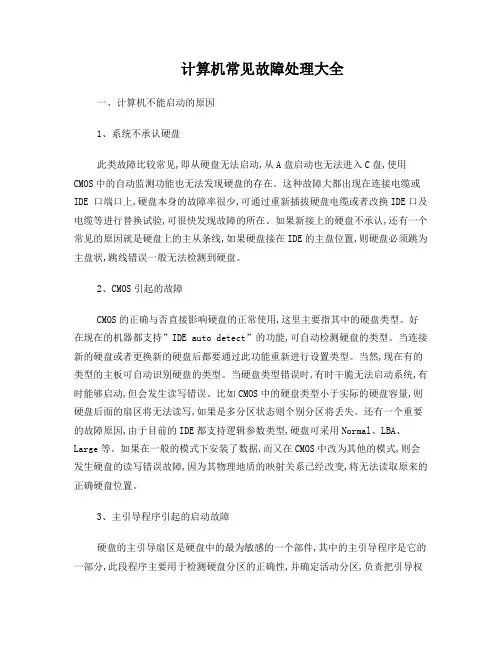
计算机常见故障处理大全一、计算机不能启动的原因1、系统不承认硬盘此类故障比较常见,即从硬盘无法启动,从A盘启动也无法进入C盘,使用CMOS中的自动监测功能也无法发现硬盘的存在。
这种故障大都出现在连接电缆或IDE 口端口上,硬盘本身的故障率很少,可通过重新插拔硬盘电缆或者改换IDE口及电缆等进行替换试验,可很快发现故障的所在。
如果新接上的硬盘不承认,还有一个常见的原因就是硬盘上的主从条线,如果硬盘接在IDE的主盘位置,则硬盘必须跳为主盘状,跳线错误一般无法检测到硬盘。
2、CMOS引起的故障CMOS的正确与否直接影响硬盘的正常使用,这里主要指其中的硬盘类型。
好在现在的机器都支持”IDE auto detect”的功能,可自动检测硬盘的类型。
当连接新的硬盘或者更换新的硬盘后都要通过此功能重新进行设置类型。
当然,现在有的类型的主板可自动识别硬盘的类型。
当硬盘类型错误时,有时干脆无法启动系统,有时能够启动,但会发生读写错误。
比如CMOS中的硬盘类型小于实际的硬盘容量,则硬盘后面的扇区将无法读写,如果是多分区状态则个别分区将丢失。
还有一个重要的故障原因,由于目前的IDE都支持逻辑参数类型,硬盘可采用Normal、LBA、Large等。
如果在一般的模式下安装了数据,而又在CMOS中改为其他的模式,则会发生硬盘的读写错误故障,因为其物理地质的映射关系已经改变,将无法读取原来的正确硬盘位置。
3、主引导程序引起的启动故障硬盘的主引导扇区是硬盘中的最为敏感的一个部件,其中的主引导程序是它的一部分,此段程序主要用于检测硬盘分区的正确性,并确定活动分区,负责把引导权移交给活动分区的DOS或其他操作系统。
此段程序损坏将无法从硬盘引导,但从软区或光区之后可对硬盘进行读写。
修复此故障的方法较为简单,使用高版本DOS的fdisk最为方便,当带参数/mbr运行时,将直接更换(重写)硬盘的主引导程序。
实际上硬盘的主引导扇区正是此程序建立的,fdisk。
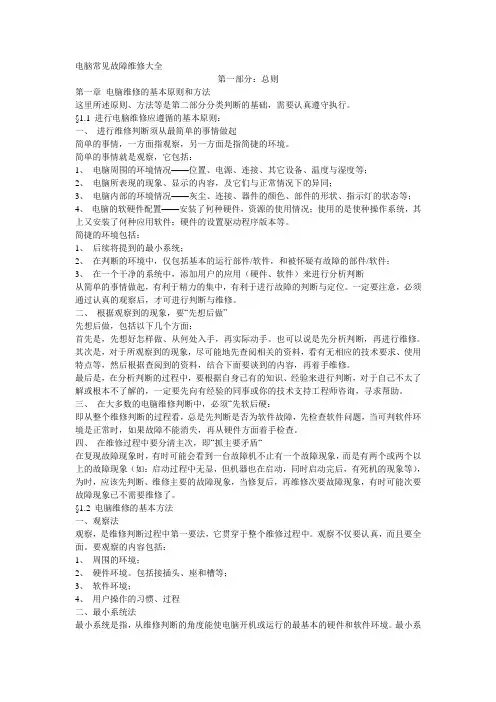
电脑常见故障维修大全第一部分:总则第一章电脑维修的基本原则和方法这里所述原则、方法等是第二部分分类判断的基础,需要认真遵守执行。
§1.1 进行电脑维修应遵循的基本原则:一、进行维修判断须从最简单的事情做起简单的事情,一方面指观察,另一方面是指简捷的环境。
简单的事情就是观察,它包括:1、电脑周围的环境情况——位置、电源、连接、其它设备、温度与湿度等;2、电脑所表现的现象、显示的内容,及它们与正常情况下的异同;3、电脑内部的环境情况——灰尘、连接、器件的颜色、部件的形状、指示灯的状态等;4、电脑的软硬件配置——安装了何种硬件,资源的使用情况;使用的是使种操作系统,其上又安装了何种应用软件;硬件的设置驱动程序版本等。
简捷的环境包括:1、后续将提到的最小系统;2、在判断的环境中,仅包括基本的运行部件/软件,和被怀疑有故障的部件/软件;3、在一个干净的系统中,添加用户的应用(硬件、软件)来进行分析判断从简单的事情做起,有利于精力的集中,有利于进行故障的判断与定位。
一定要注意,必须通过认真的观察后,才可进行判断与维修。
二、根据观察到的现象,要“先想后做”先想后做,包括以下几个方面:首先是,先想好怎样做、从何处入手,再实际动手。
也可以说是先分析判断,再进行维修。
其次是,对于所观察到的现象,尽可能地先查阅相关的资料,看有无相应的技术要求、使用特点等,然后根据查阅到的资料,结合下面要谈到的内容,再着手维修。
最后是,在分析判断的过程中,要根据自身已有的知识、经验来进行判断,对于自己不太了解或根本不了解的,一定要先向有经验的同事或你的技术支持工程师咨询,寻求帮助。
三、在大多数的电脑维修判断中,必须“先软后硬:即从整个维修判断的过程看,总是先判断是否为软件故障,先检查软件问题,当可判软件环境是正常时,如果故障不能消失,再从硬件方面着手检查。
四、在维修过程中要分清主次,即“抓主要矛盾“在复现故障现象时,有时可能会看到一台故障机不止有一个故障现象,而是有两个或两个以上的故障现象(如:启动过程中无显,但机器也在启动,同时启动完后,有死机的现象等),为时,应该先判断、维修主要的故障现象,当修复后,再维修次要故障现象,有时可能次要故障现象已不需要维修了。
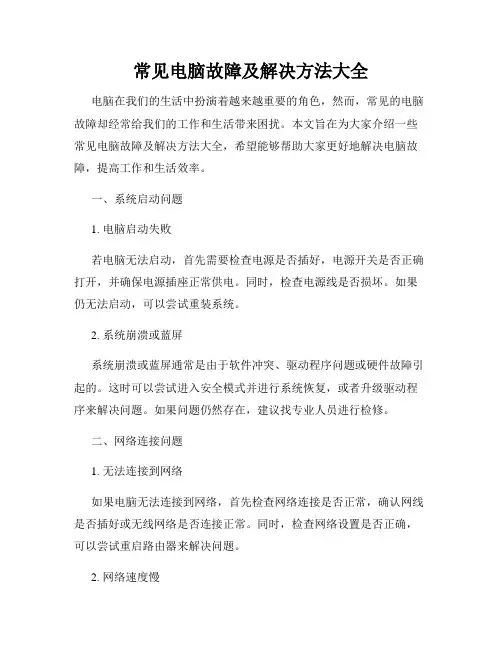
常见电脑故障及解决方法大全电脑在我们的生活中扮演着越来越重要的角色,然而,常见的电脑故障却经常给我们的工作和生活带来困扰。
本文旨在为大家介绍一些常见电脑故障及解决方法大全,希望能够帮助大家更好地解决电脑故障,提高工作和生活效率。
一、系统启动问题1. 电脑启动失败若电脑无法启动,首先需要检查电源是否插好,电源开关是否正确打开,并确保电源插座正常供电。
同时,检查电源线是否损坏。
如果仍无法启动,可以尝试重装系统。
2. 系统崩溃或蓝屏系统崩溃或蓝屏通常是由于软件冲突、驱动程序问题或硬件故障引起的。
这时可以尝试进入安全模式并进行系统恢复,或者升级驱动程序来解决问题。
如果问题仍然存在,建议找专业人员进行检修。
二、网络连接问题1. 无法连接到网络如果电脑无法连接到网络,首先检查网络连接是否正常,确认网线是否插好或无线网络是否连接正常。
同时,检查网络设置是否正确,可以尝试重启路由器来解决问题。
2. 网络速度慢如果网络速度慢,可以尝试清理浏览器缓存、关闭不必要的网络应用、更换网络提供商等方法来提升网络速度。
如果问题持续存在,可能是网络运营商的问题,建议联系相关部门咨询。
三、硬件问题1. 蓝屏或死机蓝屏或死机通常是由于硬件故障(如内存、硬盘等)或驱动程序问题引起的。
可以尝试重新插拔内存条,清理灰尘以保持散热,升级驱动程序等来解决问题。
如问题依然存在,建议寻求专业维修。
2. 电脑发热电脑过热会导致性能下降,甚至损坏硬件。
因此,保持电脑的通风良好非常重要。
可以清理散热风扇,使用散热垫,增加散热模块等方式来降低电脑发热。
四、软件问题1. 病毒感染病毒感染会导致电脑运行缓慢、弹窗频繁等问题。
建议安装杀毒软件并及时更新病毒库,进行全盘扫描。
避免随意下载或点击不明链接,加强网络安全意识。
2. 软件闪退或无响应软件闪退或无响应可能是由于软件本身问题或系统不兼容引起的。
可以尝试重新安装软件、更新到最新版本或设置兼容性模式来解决问题。
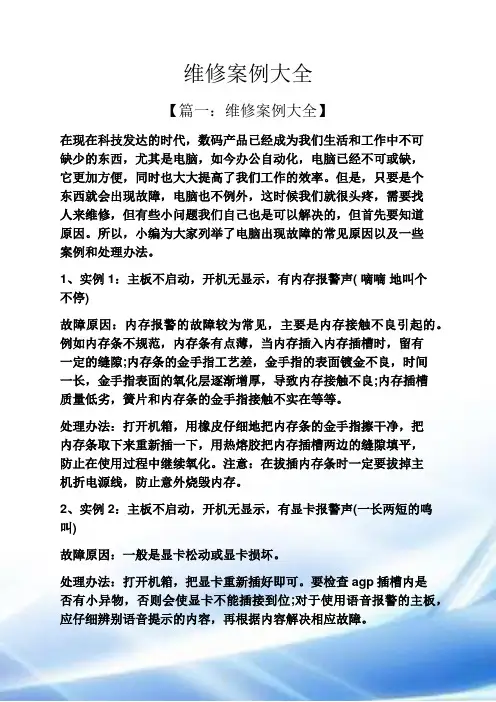
维修案例大全【篇一:维修案例大全】在现在科技发达的时代,数码产品已经成为我们生活和工作中不可缺少的东西,尤其是电脑,如今办公自动化,电脑已经不可或缺,它更加方便,同时也大大提高了我们工作的效率。
但是,只要是个东西就会出现故障,电脑也不例外,这时候我们就很头疼,需要找人来维修,但有些小问题我们自己也是可以解决的,但首先要知道原因。
所以,小编为大家列举了电脑出现故障的常见原因以及一些案例和处理办法。
1、实例1:主板不启动,开机无显示,有内存报警声( 嘀嘀地叫个不停)故障原因:内存报警的故障较为常见,主要是内存接触不良引起的。
例如内存条不规范,内存条有点薄,当内存插入内存插槽时,留有一定的缝隙;内存条的金手指工艺差,金手指的表面镀金不良,时间一长,金手指表面的氧化层逐渐增厚,导致内存接触不良;内存插槽质量低劣,簧片和内存条的金手指接触不实在等等。
处理办法:打开机箱,用橡皮仔细地把内存条的金手指擦干净,把内存条取下来重新插一下,用热熔胶把内存插槽两边的缝隙填平,防止在使用过程中继续氧化。
注意:在拔插内存条时一定要拔掉主机折电源线,防止意外烧毁内存。
2、实例2:主板不启动,开机无显示,有显卡报警声(一长两短的鸣叫)故障原因:一般是显卡松动或显卡损坏。
处理办法:打开机箱,把显卡重新插好即可。
要检查agp插槽内是否有小异物,否则会使显卡不能插接到位;对于使用语音报警的主板,应仔细辨别语音提示的内容,再根据内容解决相应故障。
如果以上办法处理后还报警,就可能是显卡的芯片坏了,更换或修理显卡。
如果开机后听到嘀的一声自检通过,正常但就是没有图像,把该显卡插在其他主板上,使用正常,那就是显卡和主板不兼容,应该更换显卡。
3、实例3:主板不启动,开机无显示,无报警声故障原因:原因有很多,主要有以下几种。
处理办法:针对以下原因,逐一排除。
要求你熟悉数字电路模拟电路,会使用,有时还需要借助debug卡检查故障。
(1)cpu方面的问题cpu没有供电:可用万用表测试cpu周围的三个(或一个)场管及三个(或一个)整流,检查cpu是否损坏。
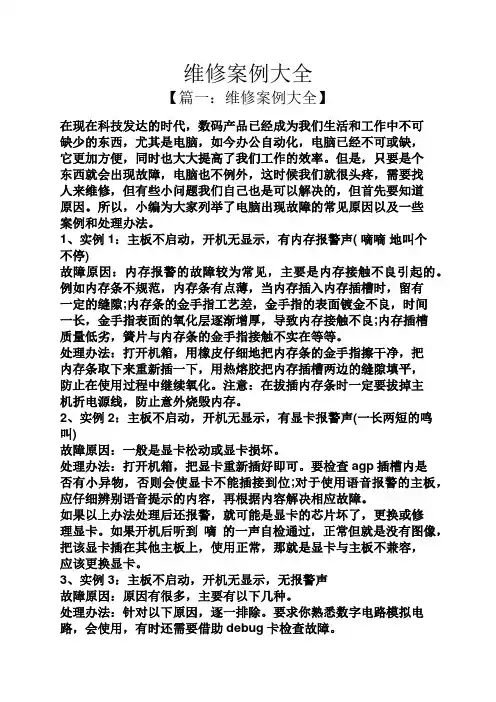
维修案例大全【篇一:维修案例大全】在现在科技发达的时代,数码产品已经成为我们生活和工作中不可缺少的东西,尤其是电脑,如今办公自动化,电脑已经不可或缺,它更加方便,同时也大大提高了我们工作的效率。
但是,只要是个东西就会出现故障,电脑也不例外,这时候我们就很头疼,需要找人来维修,但有些小问题我们自己也是可以解决的,但首先要知道原因。
所以,小编为大家列举了电脑出现故障的常见原因以及一些案例和处理办法。
1、实例1:主板不启动,开机无显示,有内存报警声( 嘀嘀地叫个不停)故障原因:内存报警的故障较为常见,主要是内存接触不良引起的。
例如内存条不规范,内存条有点薄,当内存插入内存插槽时,留有一定的缝隙;内存条的金手指工艺差,金手指的表面镀金不良,时间一长,金手指表面的氧化层逐渐增厚,导致内存接触不良;内存插槽质量低劣,簧片与内存条的金手指接触不实在等等。
处理办法:打开机箱,用橡皮仔细地把内存条的金手指擦干净,把内存条取下来重新插一下,用热熔胶把内存插槽两边的缝隙填平,防止在使用过程中继续氧化。
注意:在拔插内存条时一定要拔掉主机折电源线,防止意外烧毁内存。
2、实例2:主板不启动,开机无显示,有显卡报警声(一长两短的鸣叫)故障原因:一般是显卡松动或显卡损坏。
处理办法:打开机箱,把显卡重新插好即可。
要检查agp插槽内是否有小异物,否则会使显卡不能插接到位;对于使用语音报警的主板,应仔细辨别语音提示的内容,再根据内容解决相应故障。
如果以上办法处理后还报警,就可能是显卡的芯片坏了,更换或修理显卡。
如果开机后听到嘀的一声自检通过,正常但就是没有图像,把该显卡插在其他主板上,使用正常,那就是显卡与主板不兼容,应该更换显卡。
3、实例3:主板不启动,开机无显示,无报警声故障原因:原因有很多,主要有以下几种。
处理办法:针对以下原因,逐一排除。
要求你熟悉数字电路模拟电路,会使用,有时还需要借助debug卡检查故障。
(1)cpu方面的问题cpu没有供电:可用万用表测试cpu周围的三个(或一个)场管及三个(或一个)整流,检查cpu是否损坏。

电脑故障维修案例大全【详解】在现在科技发达的时代,数码产品已经成为我们生活和工作中不可缺少的东西,尤其是电脑,如今办公自动化,电脑已经不可或缺,它更加方便,同时也大大提高了我们工作的效率。
但是,只要是个东西就会出现故障,电脑也不例外,这时候我们就很头疼,需要找人来维修,但有些小问题我们自己也是可以解决的,但首先要知道原因。
所以,小编为大家列举了电脑出现故障的常见原因以及一些案例和处理办法。
1、实例1:主板不启动,开机无显示,有内存报警声("嘀嘀"地叫个不停)故障原因:内存报警的故障较为常见,主要是内存接触不良引起的。
例如内存条不规范,内存条有点薄,当内存插入内存插槽时,留有一定的缝隙;内存条的金手指工艺差,金手指的表面镀金不良,时间一长,金手指表面的氧化层逐渐增厚,导致内存接触不良;内存插槽质量低劣,簧片与内存条的金手指接触不实在等等。
处理办法:打开机箱,用橡皮仔细地把内存条的金手指擦干净,把内存条取下来重新插一下,用热熔胶把内存插槽两边的缝隙填平,防止在使用过程中继续氧化。
注意:在拔插内存条时一定要拔掉主机折电源线,防止意外烧毁内存。
2、实例2:主板不启动,开机无显示,有显卡报警声(一长两短的鸣叫)故障原因:一般是显卡松动或显卡损坏。
处理办法:打开机箱,把显卡重新插好即可。
要检查AGP插槽内是否有小异物,否则会使显卡不能插接到位;对于使用语音报警的主板,应仔细辨别语音提示的内容,再根据内容解决相应故障。
如果以上办法处理后还报警,就可能是显卡的芯片坏了,更换或修理显卡。
如果开机后听到"嘀"的一声自检通过,显示器正常但就是没有图像,把该显卡插在其他主板上,使用正常,那就是显卡与主板不兼容,应该更换显卡。
3、实例3:主板不启动,开机无显示,无报警声故障原因:原因有很多,主要有以下几种。
处理办法:针对以下原因,逐一排除。
要求你熟悉数字电路模拟电路,会使用万用表,有时还需要借助DEBUG卡检查故障。

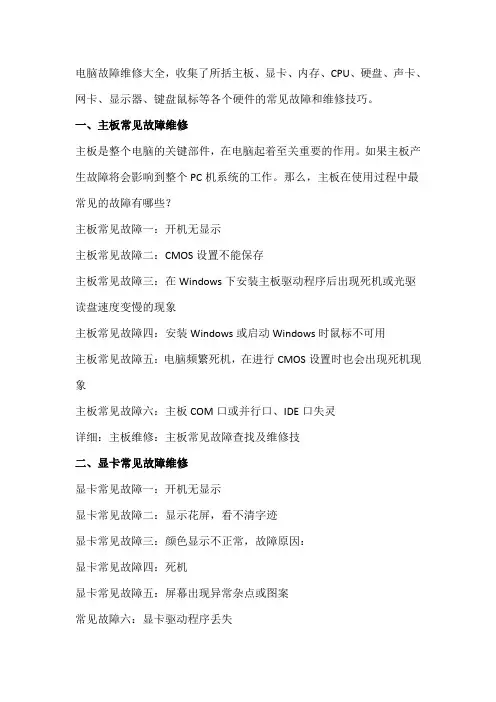
电脑故障维修大全,收集了所括主板、显卡、内存、CPU、硬盘、声卡、网卡、显示器、键盘鼠标等各个硬件的常见故障和维修技巧。
一、主板常见故障维修主板是整个电脑的关键部件,在电脑起着至关重要的作用。
如果主板产生故障将会影响到整个PC机系统的工作。
那么,主板在使用过程中最常见的故障有哪些?主板常见故障一:开机无显示主板常见故障二:CMOS设置不能保存主板常见故障三:在Windows下安装主板驱动程序后出现死机或光驱读盘速度变慢的现象主板常见故障四:安装Windows或启动Windows时鼠标不可用主板常见故障五:电脑频繁死机,在进行CMOS设置时也会出现死机现象主板常见故障六:主板COM口或并行口、IDE口失灵详细:主板维修:主板常见故障查找及维修技二、显卡常见故障维修显卡常见故障一:开机无显示显卡常见故障二:显示花屏,看不清字迹显卡常见故障三:颜色显示不正常,故障原因:显卡常见故障四:死机显卡常见故障五:屏幕出现异常杂点或图案常见故障六:显卡驱动程序丢失详细:显卡故障_显卡常见故障查找及维修三、声卡常见故障维修声卡常见故障一:声卡无声。
声卡常见故障二:声卡发出的噪音过大。
声卡常见故障三:声卡无法“即插即用”1.尽量使用新驱动程序或替代程序。
2.最头痛的问题莫过于Windows9X下检测到即插即用设备却偏偏自作主张帮你安装驱动程序,这个驱动程序偏是不能用的。
3.不支持PnP声卡的安装。
声卡常见故障四:播放CD无声1.完全无声……2.只有一个声道出声……声卡常见故障五:PCI声卡出现爆音一般是因为PCI显卡采用BusMaster技术造成挂在PCI总线上的硬盘读写、鼠标移动等操作时放大了背景噪声的缘故。
解决方法:关掉PCI显卡的BusMaster功能,换成AGP显卡,将PCI声卡换插槽上。
声卡常见故障六:无法正常录音首先检查麦克风是否有没有错插到其他插孔中了。
声卡常见故障七:无法播放Wav音乐、Midi音乐不能播放Wav音乐现象比较罕见,常常是由于“多媒体”→“设备”下的“音频设备”不只一个,禁用一个即可;无法播放MIDI文件则可能有以下3种可能。
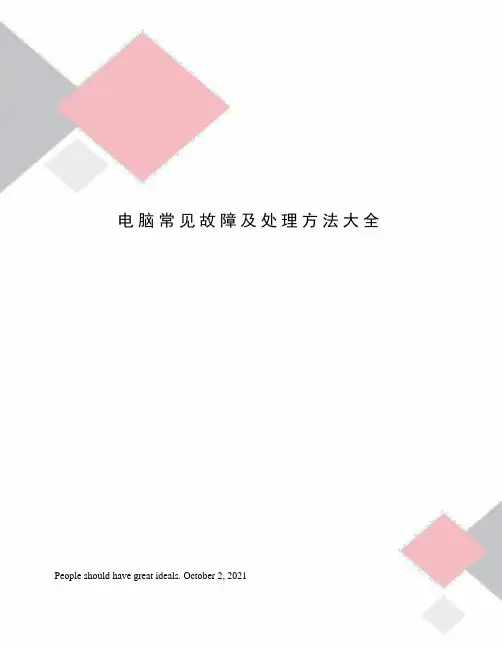
电脑常见故障及处理方法大全People should have great ideals. October 2, 2021计算机常见故障及处理方法概述:计算机是由硬件和软件两部分组成,任何一部分出现问题都会导致故障,平时使用中常见的故障大致可分为以下几种:按开机键电脑不通电、主机通电但显示器不显示、开机正常但无法启动系统、可登录系统但系统反应迟钝、死机、蓝屏或反复重启等等,以下就这些故障分析一下常见的原因和处理方法;此外,也可以通过电脑、手机百度等工具在网络上搜索查找相关的问题及解决方法一、电脑硬件的组成部分常见的组成部分:主机、显示器及外涉操作键盘、鼠标、手写录入及其它操控设备其中主机内包括:电源、主板、CPU中央处理器、散热器、内存、集成显卡或独立显卡、硬盘、光驱、PCI接口其它扩展设备等;另外,主板、CPU、内存及显卡设备的硬件类型非常多,相互之间存在是否兼容的问题,不兼容的设备无法组装在一起使用;电源的选择也很重要,不匹配的电源会导致硬件供电不正常,此外,主机在使用过程中应注意保护,不可强烈震动,防潮湿、防静电、内部设备应保持清洁,积灰需要经常处理;二、按开机键主机不通电的问题1、检查电源连接情况:包括插线板接口是否有电源输出,主机电源线是否完好,连接主机的电源接口是否完全接入等检查;需要工具万用表或电笔;2、如果电源线输出正常,则检查主机电源本身是否损坏,这里有一个跳线测试法,如图所示:将电源20针接口中的绿色线束接口与其相邻的黑色线束接口短路即可触发启动电源,可以看到电源风扇转动,如果电源不启动则是电源损坏,主机需要更换电源;3、如果测试电源完好,主机还是不加电,则检查机箱面板上的开机按扭是否正常,如果按扭接触不良或连接主板的触发线中断则无法启动主板电源;方法是找到主板上的开机跳线针脚,通常标有PWE SW字样,通过短路两个针脚即可启动主板,如果主板启动则说明电脑开机按扭有故障,如果主板仍然没有反应则进一步检查电脑主板;如图:主板上的开机针脚4、最后,判断电脑主板是否有问题,主板故障的原因很复杂,有时不加电,有时也能通电;这里先可以目测,查看主板外观是否有明显的损坏,各元器件是否有烧毁的痕迹,主板电容是否有鼓泡和漏液的现象,如果主板有烧毁现象也能闻出有刺鼻的气味;其次可以通过万用表工具测量主板各供电转换无件是否有电压输出或短路;如果是主板问题,那么只能更换电脑主板才能继续使用了;三、按开机键主机通电但显示屏不亮1、开机后主机发出“滴”的一声,这种情况一般是系统通过了自检且已启动,如果显示器黑屏则首先检查显示器是否有电源,如果显示器有电源且屏幕显示“无信号输入”,此时应检查主机的VGA视屏输出线是否连接到显示器,如果没有充分连接显示屏就会出现“无信号输入”的提示,或者是出现偏色,即屏幕有显示但是全是红色、蓝色或是绿色,此时连接好视屏线即可;2、开机后主机有一阵连继短鸣的报警声,显示器黑屏,通常这种报警声都是由于主板上的内存接触不良或松动后主板没有检测到内存造成的,这是较为常见的现象,通常取下内存重新插拨一下即可;如果发现内存的金手指很脏,需要用橡皮擦干净后才能安装上,否则仍然接触不良;安装时需要注意内存卡口的位置,不同型号的内存卡口位置不同,否则安装不上;3、开机后主机发出一阵持续长鸣声,这种情况一般是主机内独立安装的显卡接触不良或没有检测到显卡,打开主机箱重新插拨显卡,一般能解决问题;4、开机没有报警且显示器黑屏,这种情况无法直接判断哪个部件问题,需要打开机箱逐一检查;1首先,重新插拨内存,有些内存问题或兼容性问题会导致黑屏且无报警声,此时只能通过重插拨或更换来排除是否内存问题;2如果主机内有独立显卡,拨到独立显卡开机,如果出现报警声有可能是显卡故障或损坏,如果主板自带显示接口,那么就拨掉独立显卡使用自带显示接口,如果没有就只能更换显卡试试;3主板放电和CMOS放电,主板放电即拨掉主机电源线,然后按一下开机按扭,再次插上电源线开机;COMS放电即是拨掉主板上的纽扣电池,一是通过短路正负极10秒,二是开机通电,两种方式都可以还原BIOS设置注:BIOS-基本输入输出程序是软件, CMOS-保存系统硬件配置和参数的RAM芯片是硬件,放电后安装好电池或更换电池后再次开机;4如果内存和显卡等部件都没有问题且BIOS已还原设置后还是黑屏,接下来可以将连接主板的硬盘及光驱的电源线和数据线拨掉,PCI接口上如果有扩展设备也一并拿掉后再次试着开机,如果可以显示则有可能是主机的电源供电不足或PCI设备故障,此时应更换主机电源或拿掉PCI设备后再次尝试开机;5如果以上操作还是不能解决问题,接下来就是检查主板故障;同样需要查看主板外观是否有明显的损坏,各元器件是否有烧毁的痕迹,主板电容是否有鼓泡和漏液的现象,在这里说明一下,即使主板的外观无任何明显异常也有可能是主板上的某个元件器损坏或其它PCB板线路故障导致不能启动,这里需要进行专业的芯片级检测和维修才能解决;对于普通用户只能通过更换主板进行检测和解决,另外也有说是CPU故障导致问题,但是真正因为CPU导致的黑屏非常少见;四、开机后系统启动常见的故障1、开机后显示屏一直停留在第一个界面不动,且屏幕中出现如下图所示的字符图1:原因:主板CMOS电池失效或电量低,无法保存BIOS设置参数,应及时更换主板上的纽扣电池然后按F1键进入BIOS设置正确的系统硬件参数,如果没有特殊设置可直接按F2恢复默认设置并启动系统;F11则是进入系统的启动菜单,可根据需要选择不同的存储和外设启动系统,比如可以选择光驱中光盘启动,选择外接的USB设备,网络设备等;更换主板电池时注意保护正负极弹片触角:图2:原因:系统没有识别到键盘,需要重新连接好键盘;键盘有PS/2接口和USB接口两种,通常PS/2接口即圆形接口的键盘如果在系统启动前没有检测到,进入系统后无论如何重新插拨都无法使用,需要重新启动系统后才能正常使用,但是USB接口可即插即用;图3:原因:开机报SMART BAD,SMART是统一标准的硬盘保护技术,自我监测,分析与报告;如果测检失败,可能硬盘出现坏道或其它故障,需要备份硬盘数据并更换新硬盘;另一种方法是进入BIOS设置,找到MASTER IED主硬盘接口选项,回车进入找到SMART选项将AUTO改为DISABLE;这样系统将不在提示报错,但忽略到最后的结果有可能就是硬盘报废;BIOS设置如下图所示,通常在系统启动时按DEL、F1或ESC等键进入,不同品牌主板有不同的操作方式,进入后可以对系统的硬件配置和参数进行更改,如果不明白里面的设置参数我们可以选择图中红色标识选项,回车后按Y键,再按F10,这样系统可以恢复并保存默认设置并且重新启动系统;2、开机后系统可自检完成,但在启动系统时,屏幕中出现如下图所示的字符图1:原因:系统丢失、找不到启动系统或引导出错;这个报错基本上是对启动系统的报错,一般情况是硬盘没有安装系统或安装失败,没有正常的系统可用于启动,解决的方法是只有重新安装系统;图2:原因:没有找到系统硬盘;这中情况通常是硬盘在安装时没有连接好数据线或是电源线,系统在启动时没有检测到硬盘和可以引导的启动系统,如果电源和数据线都连接完好就是硬盘本身损坏,解决方法就是检查连接线或更换硬盘即可;图3:原因:系统损坏或系统引导文件丢失;NTLDR即NTLOADER,是系统加载程序,主要作用是解析系统启动文件即BOOT文件,然后加载BOOT信息里的所记录的操作系统并进行启动,如果丢失系统则无法正常启动;解决方法是用系统安装光盘尝试修复或进入PE系统下进行复制拷贝,然后尝试启动,如果系统继续报错那么只能重新安装或是完全修复系统了;图4:原因:系统在启动过程中检测到某些系统文件丢失无法正常启动;这种报错较为常见,并且丢失的文件名称经常不同,但基本上都在系统的SYSTEM32这个文件目录下,造成的原因有系统文件损坏或病毒感染,硬件的兼容性或硬件更改造成的;解决的方法通常是先关机,将主板上的内存拨下,检查一下金手指并且重新安装,或更换内存再次开机尝试,如果问题解决最好,如果还是同样的报错,同样用系统安装光盘尝试修复或进入PE系统下进行复制拷贝,但是通常都需要重新安装系统来解决问题;五、系统反复重启或蓝屏不能进入登录界面1、最后一次正确配置或安全模式启动,系统在启动时跳过第一个画面后按住键盘上的F8键,会出现高级启动菜单,通过键盘的上下方向键选择“最后一次正确配置启动系统”,如果可以正常进入系统则问题解决;果不行再次尝试选择“安全模试”启动,如果安全模试能成功登录系统,则检查是否有新安装的硬件或软件造成的系统不兼容问题,在卸载硬件或软件后通常能解决问题;2、重新插拨内存和检查外接USB设备,系统启动缓慢或无法完成启动;这时可将主机断电,打开主机箱,将内存条重新拨插一下,或换个插槽安装,再次开机尝试;另外检查主机的USB 接口是否连接着其它硬件设备,如果有将其拿下开机试试,通常这些原因不常见,但也确实存在,所以需要通过排除解决;3、电脑开机进入启动滚动条的界面后,又立即重启或蓝屏重启,这种情况先到BIOS设置中查看硬盘的接口模式,通常由GHOST完成的系统安装后,接口模式通常是SATA,如果系统恢复默认后接口模式会变回AHCI,这时将AHCI改为IDE或SATA模式后保存重启即可;这里需要了解的是,并非所有GHOST完成的系统安装后,其硬盘接口都是IDE模式,有此PE可在AHCI模式下读盘,并且完成GHOST安装,所以在解决问题时需要判断;4、在PE系统下重建主引导记录,用PE工具启动进入系统,打开系统里自带的Diskgenius硬盘工具,选择活动盘C盘,在菜单选项下点击“重建主引导记录”,完成确定后重启;PE系统界面5、重新复制系统引导文件,同样是用PE工具启动系统,然后打开C盘,将C盘根目录下的、、、、、、、ntldr共8个文件,用原系统或可正常启动系统里的文件进行复制粘贴,覆盖C盘下现有文件,然后重新启动系统,这种方法通常非常有效;但是有些情况下可能在某些PE下无法读取和打开C盘,这时可更换高版本的PE启动尝试读盘,通常都能解决问题;6、以上方法都没有解决问题,那么就只能进入安全模式了;在安全模式下查看系统是否有开启系统还原的功能,如果,那么选择最近的一个系统还原点进行系统还原,如果系统还原成功,那么通常能正常启动系统;7、电源故障,因电源的老化或质量问题引起的供电不足或电压不正常等都可导致系统的重启、不启动或启动停止的现象,此时应更换主机电源;六、系统成功登录后一段时间重启或死机、自动关机1、系统已完成启动和登录,但系统反应迟纯或使用一段时间就重启;这时先检查系统是否有病毒或不正常的软件进程占用大量的CPU和内存性能,如果有病毒需要用杀毒软件进行查杀,必要时需要重新安装系统,解决被病毒损坏后无法修复的文件;如果是恶意软件造成资源的占用可进行卸载和清理,清除启动项后重启系统即可;2、电源故障,同样是电源的问题可引起系统不定时的自动重启、关机或黑屏;重启后系统使用正常,但一会又出现自动重启,这种情况是电源故障的可能性较大,应更换主机电源进行排除问题;3、其次,硬件过热保护也会出现类似问题;打开主机箱并开机,查看CPU散热风扇是否正常旋转散热,显卡的散热风扇是否正常工作,如果风扇不工作,硬件在工作一段时间后会因过热而停止工作,出现自动关机、死机的现象,此时应更换风扇并清理电脑;4、如果系统装有独立显卡,在使用中突然黑屏,并且重新启动后仍然黑屏,这是考虑显卡的故障可能性较大,应更换显卡开机尝试;如果主板上自带集成显卡接口,可将独立显卡拆下使用自带的集成显卡;5、此外、系统在使用过程中忽快忽慢,且机箱内杂音较大,此时应考虑是否因硬件老化或磁盘坏道造成的,比如内存条性能差质量不稳定、硬盘老化或供电不稳、硬盘数据接口氧化数据线接触不良、主板老化或线路故障等等硬件故障需要一一排除;七、淘宝联盟-电脑应用小提示淘宝联盟温馨提示1查找对应数值你还在用Ctrl+F两个不同表格的数据无法共享还不赶紧试试vlookup,再不知道你就out了到百度百科输入VLOOKUP了解更多吧淘宝联盟温馨提示2电脑当机立马强制性重启你已经OUT啦赶紧试试“Ctrl+alt+delete”吧,把造成死机的任务立即结束任务,一切都恢复如常了;淘宝联盟温馨提示3小T今天要教你的是ESC键小妙用:上网时,如果点错了某个网址,可以直接按ESC键即可停止打开当前网页;同时按下“Ctrl+shift+Esc”同样可以启动任务管理器;赶紧试试吧淘宝联盟温馨提示4键盘上的Ctrl键是不是被你忽略太久了呢试试各种神奇的组合吧:“Ctrl+n”新建一个新的文档;“Ctrl+o”打开“打开文件”对话框;“Ctrl+p”打开“打印”对话框;“Ctrl+s”保存当前操作的文件;“Ctrl+C”复制选中的内容;“Ctrl+v”粘贴选中的内容;淘宝联盟温馨提示5电脑虐我千百遍,我待电脑如初恋,好的维护能让你的电脑寿命更长,发挥的更出色,所以你要做到,不要在机箱上放置茶杯,电脑周围严禁磁场,电脑运行时不要搬动主机箱或者受到剧烈震动,不要用酒精擦拭显示器,不要频繁的开关机,你记住了吗淘宝联盟温馨提示6工作中你是不是会经常用到WORD和EXCEL文档而又经常忘记保存或意外关闭而造成数据丢失呢,那就赶快试试Ctrl+s快速保存键吧,编辑文档时记得常按Ctrl+s,这样就不怕意外关闭而丢失数据了,试试吧淘宝联盟温馨提示7昨天的Ctrl+s大家记住了吧,今天再告诉大家一个有关Ctrl的快捷键,那就是按住Ctrl键不松手,然后滚动鼠标滚轮键即可放大或缩小当前编辑窗口的视图大小,有意思吧淘宝联盟温馨提示8很多时候,需要暂时离开座位去做别的事情,如果对自己的电脑安全很重视,不妨按住windows键后,再按L键,这样电脑就直接锁屏了,就不用担心电脑的资料外泄啦其实windows键还有很多快捷的用法,下次小T再和大家分享淘宝联盟温馨提示9今天小T和大家分享一下有关windows快捷键的部分用法,比如win+e键快速打开“我的电脑”, win+d最小化所有窗口, win+f 打开搜索窗口等等,是不是很方便啊那么你平时有哪些喜欢的快捷操作呢,快分享给大家吧淘宝联盟温馨提示10今天和大家分享一个windows+r键快速打开“运行”程序的用法,在打开程序窗口的方框里输入一个“\\”双斜杠符号,然后输入一个电脑的IP地址,点击确定就能查看这个IP地址共享的磁盘或文件了,如果对方还共享了打印机,那么双击打印机图标,点击确定就能添加对方的打印机了,是不是赚到了呢淘宝联盟温馨提示11有时候系统自带的更新功能会导致意想不到的系统问题,而用360安全卫士则相对较安全,如何关闭系统的自动更新呢,右键单击“我的电脑/属性/自动更新/选择关闭自动更新”,这样就可以啦淘宝联盟温馨提示12你对自己的电脑安全重视吗你登录电脑系统的管理员密码设置了吗如果没有,那么赶紧设置起来吧,右键单击“我的电脑/管理/双击本地用户和组/用户/右键单击Administrator/设置密码/继续”,这样就打开输入密码的对话框了,赶紧设置一个密码吧淘宝联盟温馨提示13文件的后缀名丢失会导致系统无法正确识别它的文件类型,又不知道如何打开文件,当遇到这种情况的时候你右键单击文件,在菜单中选择“打开方式”,在弹出的选项中选择此文件对应的程序确定打开即可,比如是图片文件,那我们就选择“Windows照片查看器”即可打开图片了淘宝联盟温馨提示14有些用户安装了自已喜欢的输入法却不知如何添加使用,小T就简单的告诉你一下,鼠标右键单击任务栏上的小键盘图标,选择设置,在打开的窗口中单击添加,即可打开系统已安装的所有输入法,选择自己喜欢的输入法,单击确定即可添加应用了淘宝联盟温馨提示15还记得“Ctrl+Alt+Delete”吗打开任务管理器,一键结束造成死机的运行程序或进程,电脑马上就有响应了;告诉你吧,其实右键单击电脑屏幕下方的任务栏,一样可以启动任务管理器,不信就试试吧淘宝联盟温馨提示16键盘上有关Ctrl键的常用快捷操作大家都熟悉了吗,再了解一下吧:“Ctrl+A”-全选“Ctrl+C”-复制“Ctrl+F”-查找和替换“Ctrl+P”-打印“Ctrl+S”-保存“Ctrl+V”-粘贴“Ctrl+W”-保存退出“Ctrl+X”-剪切“Ctrl+Z”-撤销“Ctrl+Y”-反撤销淘宝联盟温馨提示17想知道如何快速关闭或退出当前打开的程序或窗口吗那就是Alt + F4,没错,当按下Alt + F4时,当前运行的程序或窗口会被快速的关闭,当系统没有运行任何程序时还可以快速的打开系统关机程序呢,这样没有鼠标操作时也不用强行断电就可以轻松关机了,是不是很高大上呢淘宝联盟温馨提示18再说一次“运行”程序的用法,在打开程序窗口的方框里输入一个“\\”双斜杠符号,然后输入一个电脑的IP地址,点击确定就能查看这个IP地址共享的磁盘或文件了,如果对方还共享了打印机,那么双击打印机图标,点击确定就能添加对方的打印机了淘宝联盟温馨提示19文件的后缀名代表着文件的类型,系统根据文件的后缀名来识别它相应的打开程序,如果后缀名丢失则系统就不知道如何打开它了,所以文件的后缀名不可轻易更改,更不能删除,你记住了吗淘宝联盟温馨提示20今天和大家分享一个更改文件名的快捷键,选中文件,按下F2键即可直接更改文件名了,但需要注意的是,有些文件显示了它的后缀名,再更改文件名的时候可千万不要将后缀名一起更改了,这样就打不开文件了,你还记得吧淘宝联盟温馨提示21电脑有时候无法正常进入系统,这时候可以重新启动一下电脑,同时按住键盘上的F8键,等屏幕出面启动选项时,通过键盘的上下方向键选中“最后一次正确配置”启动有可能就成功了淘宝联盟温馨提示22电脑里经常会发现一些不用的小程序占用内存造成电脑缓慢,这些程序可以将它从系统里删除,点击开始菜单-控制面板-添加删除程序,这里会列出系统的里的程序,选中不需要的程序将其卸载即可,但切记不可随意卸载自己不知道的程序,否则会造成系统异常或崩溃淘宝联盟温馨提示23打印机有时候不能正常打印,点击开始菜单-控制面板-设备和打印机,查看一下所选择的打印机状态,是否被暂停打印或脱机使用,这时可双击打印机,在菜单下取消对应的操作即可正常使用打印淘宝联盟温馨提示24有时候电脑连着网线却不能上网,网络连接的图标在任务栏上也没有显示,这时候就要检查一下本地连接是否被禁用了,右键单击桌面上的网上邻居-属性,打开网络连接对话框,查看本地连接是否是灰色的,如果是表示被禁用,右键单击启用网络即可;淘宝联盟温馨提示25IP地址就是电脑的网卡设置的一串数字,它是电脑连接网络的前提条件,如果网卡没有分配IP地址就不能连接网络,那如何查看自己电脑的IP地址呢,小T下次告诉你淘宝联盟温馨提示26你会查看自己电脑的IP地址吗让小T告诉你吧双击任务栏上的网络连接图标,在弹出的对话框里点击详细信息,这里就可以查看自己的网络地址了,并且还可以查看到网卡的物理地址,会查看了吗淘宝联盟温馨提示27大家还记得查看IP地址吗,我想你们都学会如何查看了,在查看IP 地址的窗口里还有一项DNS服务器地址的信息,这个DNS地址非常关键,没有它你的电脑只能连接内网而不能打开网页,能打开却不能上网, 所以你一定要记住它淘宝联盟温馨提示28学会查看IP地址后我们也学习一下如何更改自己的IP地址,双击任务栏上的网络连接图标,在弹出的对话框里点击属性,打开本地连接的属性在其窗口里双击Internet协议TCP/IP,在打开窗口里即可更改自己的IP地址了。
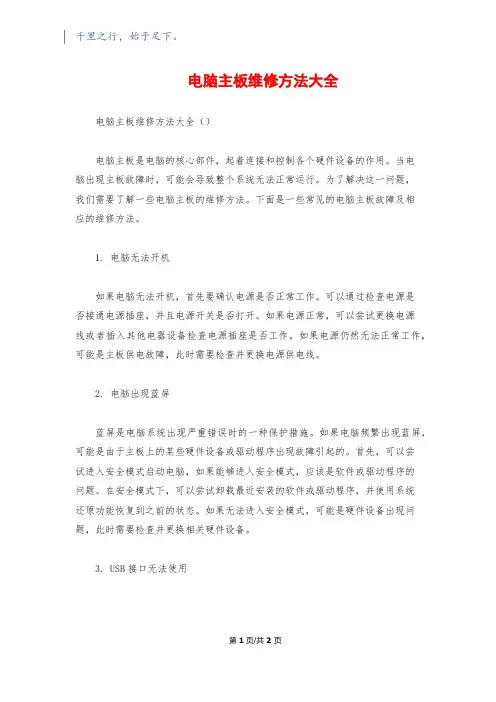
千里之行,始于足下。
电脑主板维修方法大全电脑主板维修方法大全()电脑主板是电脑的核心部件,起着连接和控制各个硬件设备的作用。
当电脑出现主板故障时,可能会导致整个系统无法正常运行。
为了解决这一问题,我们需要了解一些电脑主板的维修方法。
下面是一些常见的电脑主板故障及相应的维修方法。
1. 电脑无法开机如果电脑无法开机,首先要确认电源是否正常工作。
可以通过检查电源是否接通电源插座,并且电源开关是否打开。
如果电源正常,可以尝试更换电源线或者插入其他电器设备检查电源插座是否工作。
如果电源仍然无法正常工作,可能是主板供电故障,此时需要检查并更换电源供电线。
2. 电脑出现蓝屏蓝屏是电脑系统出现严重错误时的一种保护措施。
如果电脑频繁出现蓝屏,可能是由于主板上的某些硬件设备或驱动程序出现故障引起的。
首先,可以尝试进入安全模式启动电脑,如果能够进入安全模式,应该是软件或驱动程序的问题。
在安全模式下,可以尝试卸载最近安装的软件或驱动程序,并使用系统还原功能恢复到之前的状态。
如果无法进入安全模式,可能是硬件设备出现问题,此时需要检查并更换相关硬件设备。
3. USB接口无法使用第1页/共2页锲而不舍,金石可镂。
如果电脑的USB接口无法使用,可能是主板上的USB接口出现故障。
首先,可以尝试将USB设备插入其他USB口,检查是否是单个USB口的故障。
如果只是单个USB口出现问题,可以尝试使用其他的USB口。
如果所有的USB口都无法使用,可能是主板的USB控制器出现故障。
此时最好找专业人士进行修理或更换主板。
4. 内存无法识别主板是内存条安装的地方,如果内存无法被主板正确识别,电脑将无法正常启动。
首先,可以检查内存条是否正确插入到插槽中,并且插槽是否脏污。
可以使用橡皮擦擦拭插槽,然后重新插入内存条。
如果问题依然存在,可以尝试将内存条一一插入主板上的每个插槽,以确定是否有插槽出现问题。
如果所有插槽都无法正常识别内存条,可能是主板的内存控制器出现故障,需要更换主板。
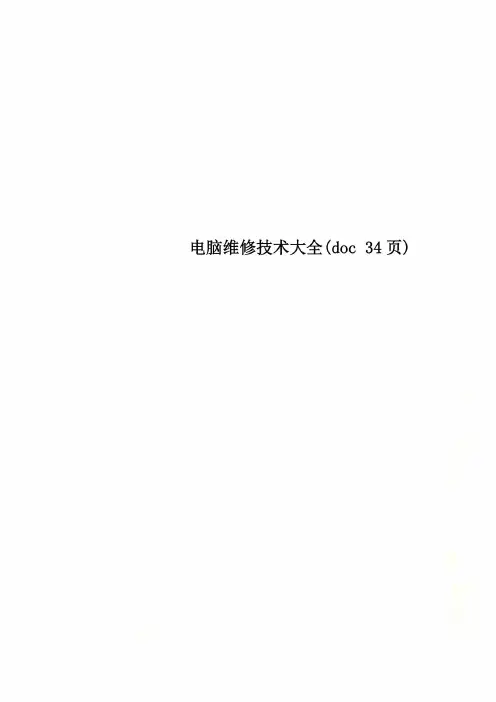
此故障说明电路是正常的,可能由于激光头老化引起的。
解决办法:重装光驱驱动程序不能自检,将激光能量电位器调试后还不能排除故障,只有更换新的激光头,结果自检通过,故障消失。
14.4.2 光驱、刻录机读盘故障此类故障通常表现为光驱读取数据不稳定,时而读出,时而读不出,或者读取的时间变长了。
原因是磁头沾染灰尘或者其他的机械故障。
解决办法:光驱清洗盘清洗光驱磁头,若未排除故障,打开机箱辨听声音是否有很大的噪音,根据噪音判定光盘选装时有过大的阻力,需再次检查光驱内部是否有油污,进行清洗。
247第14 章光驱、刻录机维修技术14.4.3 光驱、刻录机挑盘故障光驱挑盘是指光驱无法正确读出某些光盘的数据而对另一些光盘却能正确读出数据的现象。
由于光盘上的轨道间距非常小(标准间1.6um),很容易造成激光束跳格。
直接现象就是读取光盘时有的能读有的不能读。
光驱挑盘的原因分为光驱和光盘两方面原因。
1、光驱、刻录机方面的原因光驱方面的原因有以下几种情况。
●光驱机械部件磨损、损坏、位移、抖晃率太大等造成某些光盘无法正常运行、激光不正常发射并聚焦到光盘上、信号接收单元无法正确接收信号等。
●发光二极管老化、失效、激光发射功率减弱或者激光头上灰尘太多,导致发射到光盘上的激光束强度不够,从而使信号接收单元接收不到激光信号。
●纠错系统纠错能力有限,当误码太多时无法校正。
2、光盘方面的原因光盘方面的原因有光盘划伤太多,导致盘上信息被破坏;激光发射到盘片上不反射或反射强度不够,导致接收单元接收不到信号或接收的信号有误;光盘变形或者使用了非正品光盘都会影响读盘。
解决办法:用棉花擦拭激光头物镜,不能解决故障的是由于激光头老化了,需要调节电路上的可调电阻来增大激光的发射功率。
14.4.4 光驱、刻录机图标丢失故障开机自检时提示有光驱,但在“我的电脑”里找不到光驱的图标,此类故障原因可能是感染病毒;系统注册表被修改或者光驱的驱动程序被损坏了。
解决办法:先杀毒,再修复注册表,若还不能解决问题,在“我的电脑”→“属性”→“设备管理器”对话框中查看或者选择重新安装驱动程序。
电脑维修技巧常见故障解决方法大全作为现代生活中必不可少的工具,电脑在我们的日常生活中扮演着重要的角色。
然而,电脑也会遇到各种各样的故障,让我们的生活变得不便。
本文将介绍一些常见的电脑故障,并提供相应的解决方法,帮助您更好地维修电脑。
一、电脑无法开机当我们按下电脑电源开关,却发现电脑无法正常启动时,可能是由于以下几个原因造成的:1. 电源故障:首先,检查电源线是否插紧。
如果插紧后电脑仍无法开机,尝试更换其他的电源线。
若仍然无法启动,可能是电源本身出现故障,建议将电脑送至专业的维修店进行维修。
2. 内存故障:打开电脑主机后,检查电脑内存(RAM)是否插紧。
如果内存条未插紧,可以重新插上。
如果内存插紧后仍然无法启动,可能是内存故障。
可以尝试更换其他可用的内存试验,如果问题依然存在,则需要考虑更换新的内存条。
3. 硬盘故障:启动电脑时,如果听到异常的硬盘噪音,很可能是硬盘出现故障。
此时,我们可以尝试使用其他电脑连接该硬盘,如果其他电脑也无法读取该硬盘,那么需要联系专业数据恢复公司进行数据的备份和修复。
二、电脑运行缓慢当我们使用电脑的过程中发现电脑反应变慢,可能是由于以下原因所导致:1. 内存不足:打开任务管理器(Ctrl+Shift+Esc)查看内存使用情况。
如果内存占用率接近或达到100%,则电脑内存不足。
此时,我们可以尝试关闭一些不必要的程序,或者进行内存扩容升级,以提高电脑的运行速度。
2. 硬盘空间不足:当硬盘空间不足时,电脑的运行速度也会受到影响。
可以尝试删除一些不必要的文件和程序,释放硬盘空间。
另外,定期清理电脑垃圾文件和进行磁盘碎片整理也是提高电脑运行速度的有效方法。
3. 病毒感染:如果电脑运行缓慢,可能是由于病毒感染导致的。
此时,我们可以使用安全杀毒软件对电脑进行全盘扫描,检测并清除病毒。
三、蓝屏死机蓝屏死机是指电脑突然出现蓝色错误屏幕,无法继续正常运行的情况。
此时,我们可以尝试以下解决方法:1. 检查硬件连接:首先,检查电脑内部的硬件连接是否稳定,特别是内存、显卡以及硬盘等关键组件。
知识大全电脑常见故障原因及解决方法电脑使用久了常常会出现一些故障,什么原因导致的呢,还去花钱找人修吗?自己要怎么解决呢?下面是精心整理的电脑常见故障原因及解决方法,仅供参考,希望能够帮助到大家。
电脑故障原因大全一、电脑无声音电脑故障原因:1.音响线没有正确插对应的接口【见办法1】2.音响线插头过松【见办法2】3.声卡驱动丢失【见办法3】4.声卡驱动版本过低【见办法4】5.内置声卡出现故障【见办法5】6.音响内部结构线路损坏【见办法6】7.音响线损坏【见办法7】8.主机后面有声音,但是插到机箱机箱前置面板的音频接口没有声音【见办法8】处理办法:办法1:检查两侧音响线接口,在音响上,纠正不正确的插头位置办法2:重新安插音响线第1页共8页办法3:下载驱动精灵,并且安装,然后检测驱动情况,若检测未完整安装,请重新安装即可办法4:在“驱动精灵”软件中,升级声卡驱动版本办法5:内置声卡损坏,需要去电脑店维修或检测办法6:音响已损坏,请更换新的音响办法7:音响线已损坏,请更换新的音响线办法8:前置面板音频接口如果是好的话,前置面板音频需要设置,详情访问;解决机箱前置面板没声音二、电脑卡机电脑故障原因:1.电脑正在运行的或后台程序超过3个【对应1】2.开机启动项过多【对应2】3.由于硬件的问题导致卡机现象【对应3】4.由于系统未能短时间反应过来【对应4】解决方法:对应1:把不需要的后台程序全部关闭对应2:去安全软件,比如360安全软件中设置,关闭不需要的开机启动项对应3:绝大数是机械硬盘有坏道或者固态硬盘有问题,更换硬盘。
对应4:最好重做个系统三、系统运行慢电脑故障现象:在平常使用电脑时,难免会遇到电脑某些程序运行慢的情况,那么我们应该如何处理呢?电脑故障原因:1.电脑配置低导致反应慢【对应1】2.频繁操作电脑导致【对应2】3.长时间未进行杀毒与电脑安全检测【对应3】4.长时间只运行一个软件程序【对应4】电脑故障处理:1.更换办法硬件。
电脑维修教程大全在现代社会中,电脑已经成为我们生活和工作中不可或缺的一部分。
然而,电脑使用中难免会遇到各种各样的故障和问题。
为了帮助大家更好地应对电脑故障,并能够进行简单的维修,本文将为大家分享一些电脑维修的基本知识和技巧。
一、硬件故障维修1. 电脑无法启动如果电脑无法启动,可以首先检查电源是否正常连接,并确认电源插座是否供电。
如果插座供电正常,但电脑仍无法启动,可以尝试将电源线拔掉,然后按住电源键10秒钟,再重新连接电源线进行尝试。
如果还不能解决问题,可能是主板或其他硬件出现故障,可以寻求专业的维修帮助。
2. 显示器无法正常显示如果显示器无法正常显示,首先检查显示器的电源是否连接正常,并确认电源插座是否供电。
如果电源供电正常,但显示器仍然无法显示,可以检查显示器连接电脑的信号线是否松动或者损坏。
可以尝试将信号线重新插拔一次,或者更换一个信号线进行测试。
如果以上步骤都无法解决问题,可能是显示器本身出现故障,建议找专业的技术人员进行修理。
3. 电脑运行缓慢如果电脑运行缓慢,可以先清理垃圾文件和临时文件,可以通过运行磁盘清理工具或者第三方清理工具来完成。
其次,可以尝试升级电脑的内存条,增加电脑的运行速度。
另外,也可以定期进行病毒扫描和系统更新,保持电脑的安全和稳定。
二、软件故障维修1. 电脑系统崩溃如果电脑系统崩溃,可以尝试重新启动电脑,并进入安全模式进行系统修复。
在安全模式下,可以运行系统自带的修复工具,扫描和修复系统文件。
如果安全模式无法启动或者修复工具无法解决问题,可以尝试使用系统恢复盘或者重装操作系统解决问题。
2. 病毒感染如果电脑受到病毒感染,可以首先运行杀毒软件进行全盘扫描,将病毒进行清除。
如果杀毒软件无法清除病毒,可以尝试将电脑断开网络,并使用专业的病毒清除工具进行扫描和清除。
另外,也可以重装操作系统清除病毒。
3. 软件无法正常运行如果某个软件无法正常运行,可以先尝试重新启动电脑,并检查软件是否安装正确。
电脑硬件故障排除实例一,主板故障排除:1、换芯片解决主板故障:故障现象:一台兼容机的主板集成了显卡。
某天开机后发生故障,具体表现为:显示器无显示,主机箱内的扬声器在发出了“嘀、嘀”声。
故障分析与处理:由于是扬声器报警,证明故障与硬件有关。
打开机箱,取出主板仔细观察,与部件相关的接口安装正确,排队了接触不好的可能性。
再仔细观察发现,主板有一块标有“BIOS”的芯片,由于显卡属于基本输入输出系统,因此这块芯片的“嫌疑”最大,换一块相同型号的正常芯片,故障排除。
2、主板电池电量不足导致开机故障:故障现象:一台电脑使用华硕主板,开机后显示器不亮,从光驱和硬盘的启动声音和指示灯可以判断出电脑在不停反复重启,扬声器发出“嘟嘟”的报警声。
故障分析与处理:首先用排除法,拔掉了光驱、硬盘等设备的电源线,再次开机,扬声器还是报警,说明并非它们的问题。
再用替换法,将CPU、内存、显卡换到别的电脑上试验,结果使用正常。
于是将目标锁定在主板上,根据分析,疑心是主板复位键的地方有短路现象,造成了反复重启,通过万用表测量发现没有短路现象。
最后在更换了主板电池后,故障排除。
3、不能安装Windows 2000:故障现象:一台电脑无法安装Windows 2000,安装时电脑提示ACPI有问题,要求升级BIOS。
故障分析与处理:ACPI是指高级电源管理功能,它必须由电脑主板BIOS和操作系统同时支持才能正常工作,这台电脑的提示说明当前版本的BIOS的ACPI功能不完善,与Windows 2000不兼容。
解决的方法是通过升级新版BIOS来排除故障,如果暂时找不到更新版本的BIOS升级文件,将BIOS中的“ACPI Function”一项设置为“Disable”即可。
4、主板故障导致死机:故障现象:一台电脑使用微星850Pro2主板,安装Windows 2000后经常死机。
故障分析与处理:如果在微星850Pro2主板上使用ATA66/ATA100硬盘,而硬盘线是40针的硬盘线,或者80针硬盘线接错误时,就公出现这种故障。
维修密集1:主板故障2:显卡故障3:声卡故障4:硬盘故障5:内存故障6:光驱故障7:鼠标故障8:键盘故障9:MODEM故障10:打印机故障11:显示器故障12:刻录机故障13:扫描仪故障14:显示器抖动的原因15:疑难BIOS设置16:电脑重启故障17:解决CPU占用率过高问题18:硬盘坏道的发现与修复19:网页恶意代码的手工处理20:集成声卡常见故障及解决21:USB存储设备无法识别22:黑屏故障23:WINDOWS蓝屏代码速查表24:WINDOWS错误代码大全25:BIOS自检与开机故障问题下面是相关的故障速查与解决问题电脑出现的故障原因扑朔迷离,让人难以捉摸。
并且由于Windows操作系统的组件相对复杂,电脑一旦出现故障,对于普通用户来说,想要准确地找出其故障的原因几乎是不可能的。
那么是否是说我们如果遇到电脑故障的时候,就完全束手无策了呢?其实并非如此,使电脑产生故障的原因虽然有很多,但是,只要我们细心观察,认真总结,我们还是可以掌握一些电脑故障的规律和处理办法的。
在本期的小册子中,我们就将一些最为常见也是最为典型的电脑故障的诊断、维护方法展示给你,通过它,你就会发现——解决电脑故障方法就在你的身边,简单,但有效!一、主板主板是整个电脑的关键部件,在电脑起着至关重要的作用。
如果主板产生故障将会影响到整个PC机系统的工作。
下面,我们就一起来看看主板在使用过程中最常见的故障有哪些。
常见故障一:开机无显示电脑开机无显示,首先我们要检查的就是是BIOS。
主板的BIOS中储存着重要的硬件数据,同时BIOS也是主板中比较脆弱的部分,极易受到破坏,一旦受损就会导致系统无法运行,出现此类故障一般是因为主板BIOS被CIH病毒破坏造成(当然也不排除主板本身故障导致系统无法运行。
)。
一般BIOS被病毒破坏后硬盘里的数据将全部丢失,所以我们可以通过检测硬盘数据是否完好来判断BIOS是否被破坏,如果硬盘数据完好无损,那么还有三种原因会造成开机无显示的现象:1. 因为主板扩展槽或扩展卡有问题,导致插上诸如声卡等扩展卡后主板没有响应而无显示。
笔记本电脑故障大全1. 电源问题电源无法正常启动当你按下笔记本电脑的电源按钮,但电脑无法正常启动时,可能出现以下几种情况:1.电源适配器故障:首先,检查电源适配器是否插入电源,并且连接到笔记本电脑。
如果适配器没有问题,试着用其他的适配器来测试是否能正常启动电脑。
2.电池故障:如果电源适配器正常工作,但电脑依然无法启动,可能是因为电池已经损坏。
尝试拔下电池,只使用电源适配器来启动电脑。
3.电源按钮故障:在电脑无法启动时,也有可能是电源按钮出现故障。
这时可以尝试使用硬重置按钮(在笔记本电脑的底部)来强制重启电脑。
电池无法充电如果你的笔记本电脑电池无法正常充电,可能是因为以下原因:1.电池老化:电池的使用寿命有限,经过一段时间后会出现无法正常充电的问题。
如果你的电池使用时间过长,可以尝试更换新的电池。
2.电源适配器故障:电源适配器也可能会影响电池的充电。
检查适配器是否插入电源并连接到笔记本电脑。
3.电池接口故障:检查电池接口是否干净,并且确保没有损坏。
有时候清洁接口上的灰尘可以解决问题。
2. 屏幕问题屏幕无法显示图像当你打开笔记本电脑但屏幕无法正常显示图像时,可能出现以下问题:1.亮度调节问题:检查屏幕的亮度调节是否设置为合适的级别。
有时候亮度调节不当会导致屏幕无法正确显示图像。
2.外部显示问题:如果你连接了外部显示器,可能是因为设置了不正确的显示选项。
尝试调整外部显示器的设置或者拔下外部显示器来测试是否能正常显示。
3.屏幕故障:如果以上方法都无法解决问题,可能是屏幕本身出现故障。
如果你听到电脑启动声音,但屏幕仍然黑屏,考虑联系维修人员。
屏幕出现闪烁问题当你使用笔记本电脑时,屏幕出现频繁闪烁的情况,可能是由以下原因引起:1.显卡驱动问题:检查并更新你的显卡驱动程序。
有时候旧版本的显卡驱动可能会导致屏幕闪烁。
2.屏幕数据线松动:检查显示器的数据线是否牢固连接。
松动的数据线可能导致屏幕闪烁。
3.硬件故障:如果以上两种情况都不适用,可能是硬件故障导致屏幕闪烁。
电脑故障维修大全在21世纪到来,电脑已经成为人们生活当中不可缺少的东西。
甚至可以说成,成了生活的一部分了。
那么电脑出现故障了,我们应该怎么办?听听曹县风云科技戴尔专卖店的专业技术人员是怎么说的吧!电脑出现的故障原因扑朔迷离,让人难以捉摸。
并且由于Windows操作系统的组件相对复杂,电脑一旦出现故障,对于普通用户来说,想要准确地找出其故障的原因几乎是不可能的。
那么是否是说我们如果遇到电脑故障的时候,就完全束手无策了呢?其实并非如此,使电脑产生故障的原因虽然有很多,但是,只要我们细心观察,认真总结,我们还是可以掌握一些电脑故障的规律和处理办法的。
在本期的小册子中,曹县风云科技戴尔专卖店的专业技术人员就将一些最为常见也是最为典型的电脑故障的诊断、维护方法展示给你,通过它,你就会发现——解决电脑故障方法就在你的身边,简单,但有效!方法/步骤1.开机无显示:电脑开机无显示,首先我们要检查的就是是BIOS。
主板的BIOS中储存着重要的硬件数据,同时BIOS也是主板中比较脆弱的部分,极易受到破坏,一旦受损就会导致系统无法运行,出现此类故障一般是因为主板BIOS被CIH病毒破坏造成(当然也不排除主板本身故障导致系统无法运行。
)。
一般BIOS 被病毒破坏后硬盘里的数据将全部丢失,所以我们可以通过检测硬盘数据是否完好来判断BIOS是否被破坏,如果硬盘数据完好无损,那么还有三种原因会造成开机无显示的现象:1. 因为主板扩展槽或扩展卡有问题,导致插上诸如声卡等扩展卡后主板没有响应而无显示。
2. 免跳线主板在CMOS里设置的CPU频率不对,也可能会引发不显示故障,对此,只要清除CMOS即可予以解决。
清除CMOS的跳线一般在主板的锂电池附近,其默认位置一般为1、2短路,只要将其改跳为2、3短路几秒种即可解决问题,对于以前的老主板如若用户找不到该跳线,只要将电池取下,待开机显示进入CMOS设置后再关机,将电池上上去亦达到CMOS放电之目的。
3. 主板无法识别内存、内存损坏或者内存不匹配也会导致开机无显示的故障。
某些老的主板比较挑剔内存,一旦插上主板无法识别的内存,主板就无法启动,甚至某些主板不给你任何故障提示(鸣叫)。
当然也有的时候为了扩充内存以提高系统性能,结果插上不同品牌、类型的内存同样会导致此类故障的出现,因此在检修时,应多加注意。
对于主板BIOS被破坏的故障,我们可以插上ISA显卡看有无显示(如有提示,可按提示步骤操作即可。
),倘若没有开机画面,你可以自己做一张自动更新BIOS的软盘,重新刷新BIOS,但有的主板BIOS被破坏后,软驱根本就不工作,此时,可尝试用热插拔法加以解决(我曾经尝试过,只要BIOS相同,在同级别的主板中都可以成功烧录。
)。
但采用热插拔除需要相同的BIOS 外还可能会导致主板部分元件损坏,所以可靠的方法是用写码器将BIOS更新文件写入BIOS里面(可找有此服务的电脑商解决比较安全)。
2.CMOS设置不能保存:此类故障一般是由于主板电池电压不足造成,对此予以更换即可,但有的主板电池更换后同样不能解决问题,此时有两种可能:1. 主板电路问题,对此要找专业人员维修;2. 主板CMOS跳线问题,有时候因为错误的将主板上的CMOS跳线设为清除选项,或者设置成外接电池,使得CMOS数据无法保存。
3.安装Windows或启动Windows时鼠标不可用:出现此类故障的软件原因一般是由于CMOS设置错误引起的。
在CMOS 设置的电源管理栏有一项modem use IRQ项目,他的选项分别为3、4、5......、NA,一般它的默认选项为3,将其设置为3以外的中断项即可。
4.电脑频繁死机,在进行CMOS设置时也会出现死机现象:在CMOS里发生死机现象,一般为主板或CPU有问题,如若按下法不能解决故障,那就只有更换主板或CPU了。
出现此类故障一般是由于主板Cache有问题或主板设计散热不良引起,笔者在815EP主板上就曾发现因主板散热不够好而导致该故障的现象。
在死机后触摸CPU周围主板元件,发现其温度非常烫手。
在更换大功率风扇之后,死机故障得以解决。
对于Cache有问题的故障,我们可以进入CMOS设置,将Cache禁止后即可顺利解决问题,当然,Cache禁止后速度肯定会受到有影响。
5.主板COM口或并行口、IDE口失灵:出现此类故障一般是由于用户带电插拔相关硬件造成,此时用户可以用多功能卡代替,但在代替之前必须先禁止主板上自带的COM口与并行口(有的主板连IDE口都要禁止方能正常使用)。
显卡常见故障一:开机无显示此类故障一般是因为显卡与主板接触不良或主板插槽有问题造成。
对于一些集成显卡的主板,如果显存共用主内存,则需注意内存条的位置,一般在第一个内存条插槽上应插有内存条。
由于显卡原因造成的开机无显示故障,开机后一般会发出一长两短的蜂鸣声(对于AWARD BIOS显卡而言)。
常见故障二:显示花屏,看不清字迹此类故障一般是由于显示器或显卡不支持高分辨率而造成的。
花屏时可切换启动模式到安全模式,然后再在Windows 98下进入显示设置,在16色状态下点选“应用”、“确定”按钮。
重新启动,在Windows 98系统正常模式下删掉显卡驱动程序,重新启动计算机即可。
也可不进入安全模式,在纯DOS环境下,编辑SYSTEM.INI文件,将display.drv=pnpdrver改为display.drv=vga.drv后,存盘退出,再在Windows里更新驱动程序。
常见故障三:颜色显示不正常,此类故障一般有以下原因:1. 显示卡与显示器信号线接触不良2. 显示器自身故障3. 在某些软件里运行时颜色不正常,一般常见于老式机,在BIOS里有一项校验颜色的选项,将其开启即可4. 显卡损坏;5. 显示器被磁化,此类现象一般是由于与有磁性能的物体过分接近所致,磁化后还可能会引起显示画面出现偏转的现象。
常见故障四:死机出现此类故障一般多见于主板与显卡的不兼容或主板与显卡接触不良;显卡与其它扩展卡不兼容也会造成死机。
常见故障五:屏幕出现异常杂点或图案此类故障一般是由于显卡的显存出现问题或显卡与主板接触不良造成。
需清洁显卡金手指部位或更换显卡。
常见故障六:显卡驱动程序丢失显卡驱动程序载入,运行一段时间后驱动程序自动丢失,此类故障一般是由于显卡质量不佳或显卡与主板不兼容,使得显卡温度太高,从而导致系统运行不稳定或出现死机,此时只有更换显卡。
此外,还有一类特殊情况,以前能载入显卡驱动程序,但在显卡驱动程序载入后,进入Windows时出现死机。
可更换其它型号的显卡在载入其驱动程序后,插入旧显卡予以解决。
如若还不能解决此类故障,则说明注册表故障,对注册表进行恢复或重新安装操作系统即可。
6.声卡无声。
出现这种故障常见的原因有::1. 驱动程序默认输出为“静音”。
单击屏幕右下角的声音小图标(小嗽叭),出现音量调节滑块,下方有“静音”选项,单击前边的复选框,清除框内的对号,即可正常发音。
2. 声卡与其它插卡有冲突。
解决办法是调整PnP卡所使用的系统资源,使各卡互不干扰。
有时,打开“设备管理”,虽然未见黄色的惊叹号(冲突标志),但声卡就是不发声,其实也是存在冲突,只是系统没有检查出来。
3. 安装了Direct X后声卡不能发声了。
说明此声卡与Direct X兼容性不好,需要更新驱动程序。
4. 一个声道无声。
检查声卡到音箱的音频线是否有断线。
常见故障二:声卡发出的噪音过大.出现这种故障常见的原因有:1. 插卡不正。
由于机箱制造精度不够高、声卡外挡板制造或安装不良导致声卡不能与主板扩展槽紧密结合,目视可见声卡上“金手指”与扩展槽簧片有错位。
这种现象在ISA卡或PCI卡上都有,属于常见故障。
一般可用钳子校正。
2. 有源音箱输入接在声卡的Speaker输出端。
对于有源音箱,应接在声卡的Line out端,它输出的信号没有经过声卡上的功放,噪声要小得多。
有的声卡上只有一个输出端,是Line out还是Speaker要靠卡上的跳线决定,厂家的默认方式常是Speaker,所以要拔下声卡调整跳线。
3. Windows自带的驱动程序不好。
在安装声卡驱动程序时,要选择“厂家提供的驱动程序”而不要选“Windows默认的驱动程序”如果用“添加新硬件”的方式安装,要选择“从磁盘安装”而不要从列表框中选择。
如果已经安装了Windows自带的驱动程序,可选“控制面板→系统→设备管理→声音、视频和游戏控制器”,点中各分设备,选“属性→驱动程序→更改驱动程序→从磁盘安装”。
这时插入声卡附带的磁盘或光盘,装入厂家提供的驱动程序。
常见故障三:声卡无法“即插即用”1. 尽量使用新驱动程序或替代程序。
笔者曾经有一块声卡,在Windows 98下用原驱动盘安装驱动程序怎么也装不上,只好用Creative SB16驱动程序代替,一切正常。
后来升级到Windows Me,又不正常了再换用Windows 2000(完整版)自带的声卡驱动程序才正常。
2. 最头痛的问题莫过于Windows 9X下检测到即插即用设备却偏偏自作主张帮你安装驱动程序,这个驱动程序偏是不能用的,以后,每次当你删掉重装都会重复这个问题,并且不能用“添加新硬件”的方法解决。
笔者在这里泄露一个独门密招:进入Win9xinfother目录,把关于声卡的*.inf文件统统删掉再重新启动后用手动安装,这一着百分之百灵验,曾救活无数声卡性命……当然,修改注册表也能达到同样的目的。
3. 不支持PnP声卡的安装(也适用于不能用上述PnP方式安装的PnP声卡):进入“控制面板”/“添加新硬件”/“下一步”,当提示“需要Windows 搜索新硬件吗?”时,选择“否”,而后从列表中选取“声音、视频和游戏控制器”用驱动盘或直接选择声卡类型进行安装。
常见故障四:播放CD无声1. 完全无声。
用Windows 98的“CD播放器”放CD无声,但“CD播放器”又工作正常,这说明是光驱的音频线没有接好。
使用一条4芯音频线连接CD -ROM的模拟音频输出和声卡上的CD-in即可,此线在购买CD-ROM时会附带。
2. 只有一个声道出声。
光驱输出口一般左右两线信号,中间两线为地线。
由于音频信号线的4条线颜色一般不同,可以从线的颜色上找到一一对应接口。
若声卡上只有一个接口或每个接口与音频线都不匹配,只好改动音频线的接线顺序,通常只把其中2条线对换即可。
常见故障五:PCI声卡出现爆音一般是因为PCI显卡采用Bus Master技术造成挂在PCI总线上的硬盘读写、鼠标移动等操作时放大了背景噪声的缘故。
解决方法:关掉PCI显卡的Bus Master功能,换成AGP显卡,将PCI声卡换插槽上。
常见故障六:无法正常录音首先检查麦克风是否有没有错插到其他插孔中了,其次,双击小喇叭,选择选单上的“属性→录音”,看看各项设置是否正确。